Сіз ноутбукта немесе планшетте ғаламторды шарлап көргіңіз келеді, бірақ сізде Wi-Fi байланысы жоқ. Мүмкін сіз жеке ыстық нүкте туралы бұрын да естіген шығарсыз, бірақ оны қалай орнатуға болатындығын және сіздің деректер жоспарыңызға қалай әсер ететінін білмейсіз. Бұл мақалада мен түсіндіремін байлау дегеніміз не , қалай iPhone құрылғысын басқа құрылғыға байлаңыз , және жеке ыстық нүктені орнату сымсыз деректер жоспарына қалай әсер етеді .
Байланыс дегеніміз не?
Тетеринг - бұл Интернетке қосылу үшін бір құрылғыны екіншісіне қосу процесі. Әдетте, сіз iPhone-ның деректер жоспарын пайдаланып, Интернетке деректер жоспары жоқ құрылғыны қосасыз (мысалы, ноутбук немесе iPad).
IPhone-дың джейлбрейк қауымдастығы «байлау» терминін кеңінен таратты, өйткені сіз тек джейлбрейфонмен байланыстыра аласыз. Біздің мақаланы қараңыз iPhone-ды джейлбрейк туралы көбірек біліңіз .
Бүгінгі күні iPhone-ды байланыстыру мүмкіндігі сымсыз деректер жоспарларының көпшілігінің стандартты ерекшелігі болып табылады, ал қазір ол «жеке ыстық нүкте» деп аталады.
Айфонды басқа құрылғыға қалай байлауға болады
IPhone-ды байланыстыру үшін Параметрлерді ашып, түртіңіз Жеке жедел нүкте . Содан кейін қосу үшін Жеке ыстық нүктенің жанындағы қосқышты түртіңіз. Қосқыш жасыл болған кезде қосулы екенін білетін боласыз.
ақша аударымын қалай жасауға болады
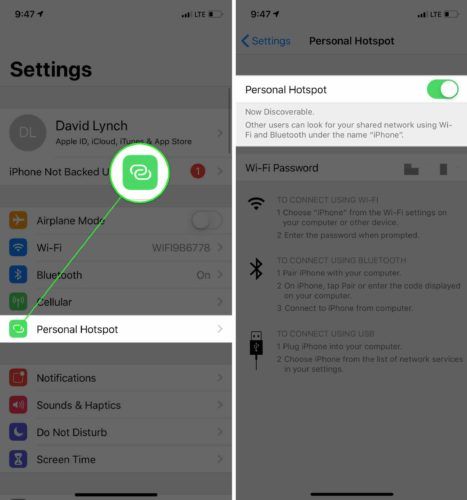
Жеке ыстық нүкте мәзірінің төменгі жағында сіз басқа құрылғыларды қосудың үш әдісі бойынша нұсқаулықты көресіз, ол сіз енді қосқан жеке хотспотқа: Wi-Fi, Bluetooth және USB.
Жеке қосылғышты пайдаланып iPhone құрылғысын басқа құрылғыға байлаған кезде, сіз iPhone экранының жоғарғы жағында көк жолақта «Жеке ыстық нүкте: # қосылымдар» деген хабарламаны көресіз.
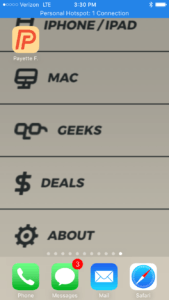
Wi-Fi немесе ұялы байланыс нүктесін пайдалануым керек пе?
Wi-Fi қол жетімді болған кезде оны әрдайым пайдалануға кеңес береміз. Wi-Fi-ға қосылу сіздің iPhone деректеріңізді пайдаланбайды және жылдамдық ешқашан болмайды қысылған - бұл белгілі бір деректерді қолданғаннан кейін баяулағанды білдіреді. Wi-Fi, дроссельге қарамастан, әдетте ұялы байланыс нүктесінен жылдамырақ.
Жеке ұяшық менің iPhone-да қанша дерек пайдаланады?
Сайып келгенде, бұл сіз қандай веб-сайттарға кіретіндігіңізге және интернетте не істеп жатқаныңызға байланысты. Netflix-те бейнелерді тарату және үлкен файлдарды жүктеу сияқты әрекеттерде сіз Интернетте жүргеннен гөрі көп деректерді пайдаланады.
Егер менде шексіз деректер болса, жеке жедел нүктені орнату қосымша ақы төлей ме?
Жеке ыстық нүктені пайдалану құны сіздің сымсыз провайдеріңізге және жоспарыңыздың түріне байланысты өзгереді. Жаңа шексіз деректер жоспарымен сіз белгілі бір көлемдегі деректерді жоғары жылдамдықта аласыз. Содан кейін, сіздің сымсыз провайдеріңіз дроссельдер Сіздің деректеріңізді пайдалану, яғни сіз осы шекке жеткеннен кейін қолданатын кез-келген деректер айтарлықтай баяу болады. Сонымен, сізден қосымша ақы алынбайтын болса да, интернет жылдамдығы өте баяу болады.
Төменде біз сымсыз байланыс операторларының шексіз деректер жоспарларын және сіздің iPhone-да ұялы байланыс нүктесін пайдалану қабілетіңізге қалай әсер ететінін салыстыратын кесте жасадық.
| Сымсыз байланыс операторлары | Дроссельге дейінгі деректер мөлшері | Дроссельге дейінгі жеке нүктелік деректер саны | Дроссельден кейінгі жеке ыстық нүктенің жылдамдығы |
|---|---|---|---|
| AT&T | 22 ГБ | 15 ГБ | 128 кпб |
| Спринт | Ауыр желі трафигі | 50 ГБ | 3G |
| T-Mobile | 50 ГБ | Шексіз | 3G жеке ыстық нүктесінің жылдамдығы |
| Веризон | 70 ГБ | 20 ГБ | 600 Кбит / с |
IPhone-да мобильді ыстық нүктені пайдалану бойынша кеңестер
- Егер сіз iPhone құрылғысын Mac жүйесіне қосатын болсаңыз, Mac жүйесіндегі қосымша деректерді қолданатын барлық бағдарламаларды жабыңыз. Мысалы, Mail қосымшасы жаңа электрондық пошта хабарларын үнемі тексеріп отырады, бұл сіздің деректер жоспарыңызға үлкен кедергі келтіруі мүмкін.
- Ұялы байланыс нүктесінің орнына әрдайым Wi-Fi қолданыңыз.
- IPhone-да мобильді ыстық нүктені пайдалану оның батареясын тезірек таусады, сондықтан байлаудың алдында батареяның қызмет ету мерзімін қадағалаңыз!
Кез келген жерде Интернетке қол жетімділік!
Сіз енді iPhone-ды байлап, жеке хотспот орнатуды білесіз, осылайша сіз Wi-Fi-сыз болса да, әрдайым интернетті шарлауға болады. Сіз бұл мақаланы әлеуметтік медиада бөлісесіз немесе төменде iPhone-ға қатысты басқа сұрақтарыңыз болса, төменде түсініктеме қалдырасыз деп үміттенеміз. Оқығаны үшін рахмет және әрдайым Пайетт Форвардты ұмытпаңыз!